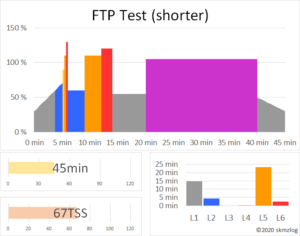Zwiftでのインドアトレーニングに使っているSaris H3 スマートトレーナー。

内部には出力を計測するパワーメーターが内蔵されているが、温度や経時変化で測定値が狂うため、月に1回程度のキャリブレーション(校正)が推奨されている。
Saris Utilityというスマートフォンアプリ経由でのキャリブレーション方法については以下の記事で紹介したが、すでにSaris H3とZwift(PC版)を接続している場合、いったんZwiftを終了してペアリング解除後にスマートフォンアプリと接続する必要があり、やや手間がかかる。
キャリブレーションの頻度は高くないとはいえ
- スマートトレーナー暖気のため、Zwiftで10分程度サイクリング
- いったんZwiftを終了
- Saris Utilityスマートフォンアプリ起動
- Saris H3と接続し、キャリブレーション作業
- 改めてZwiftを起動し、トレーニング開始
という手順は正直、割と面倒くさい。

ところが最近、PC版Zwift上でもキャリブレーションを行えることに気づいたので、手順を紹介する。
キャリブレーション紹介動画
動画での手順説明はこちら
PC版ZWIFTでのSaris H3キャリブレーション手順
Zwift起動時におなじみのセンサー接続画面。
「スマートトレーナー」と「パワー源」にSaris H3を接続しているとき、スパナのアイコンが出現する。
このスパナアイコンはSaris H3とBluetooth接続している時には表示されず、Ant+で接続している必要がある。
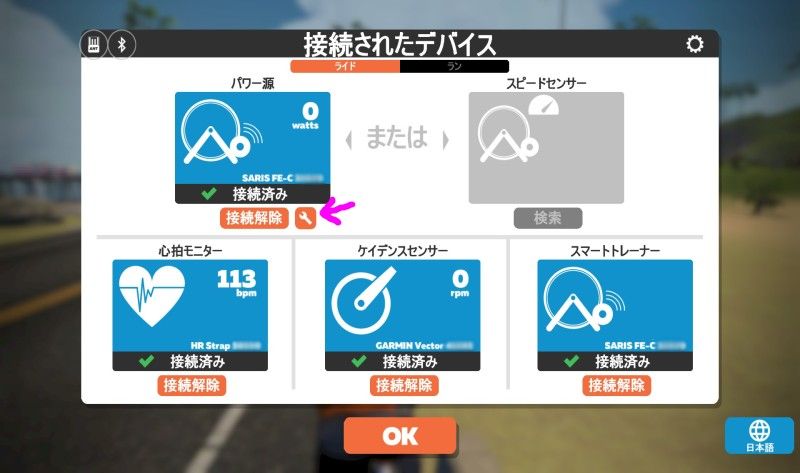
蛇足だが、Saris H3内蔵のケイデンスセンサーは誤差が多いので、Garmin Vector パワーメーターをケイデンスセンサー代わりに使っている。
心拍センサーはGarmin Fenix 6の光学式心拍計。ローラーならこれで十分。

話が逸れた。スパナアイコンをクリックするとキャリブレーション画面に遷移する。
「少なくとも10分間ライドをしてトレーナーをウォームアップするのを忘れずに。」とのメッセージが。
スマートローラーは負荷ユニットが発熱し、ある程度の時間乗ると温度が安定する。冷えた状態では正確にキャリブレーションを行えないので、Zwift起動直後にこの画面に飛んだせっかちさんは、一旦サイクリングしてスマートローラーを温めよう。
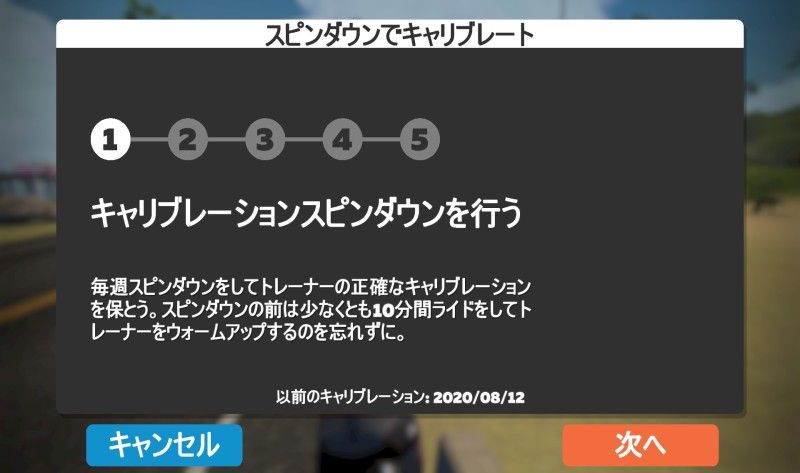
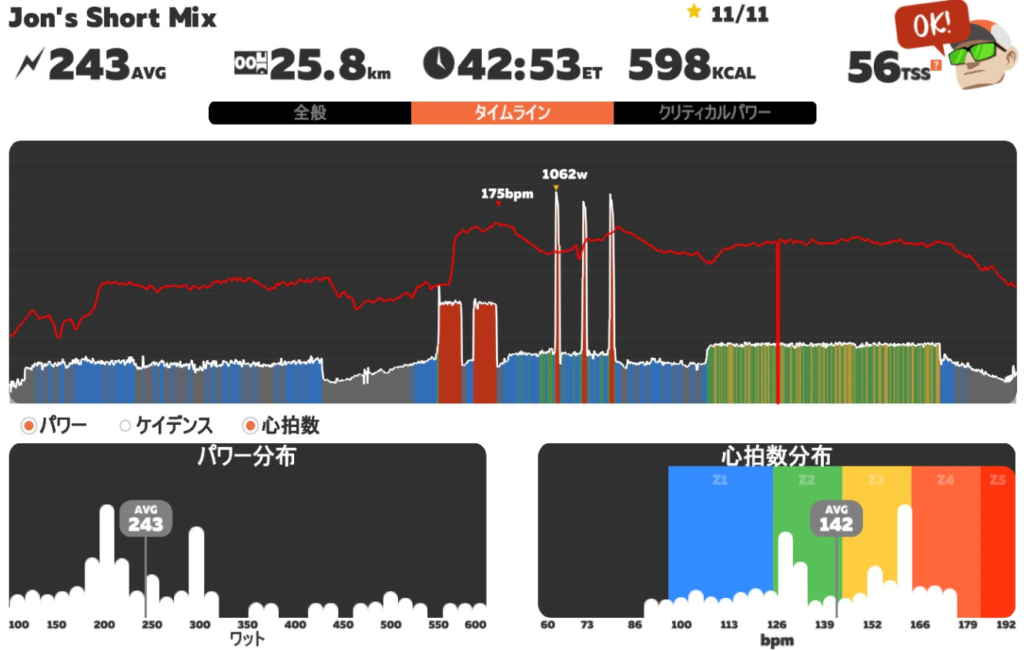
フゥゥゥゥゥーーッ!
① 150% 1min × 2本で解糖系(1分以内の無酸素運動)を、
② 300% 10sスプリント × 3本でリン酸系(数秒の無酸素運動)を、
③ そしてSST 10minで有酸素系を刺激ッ!
…ウォームアップと言うか、もうトレーニング終了な感じ。まぁ、Saris H3は十分暖まったでしょ。
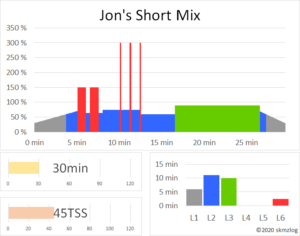
…今回の記事は中身が薄いので、あえて脱線させているフシがある。
「メニュー」→「接続」でセンサー接続画面を表示することで、ライド中でもキャリブレーションは可能なので、キャリブレーション画面を再度呼び出し「次へ」をクリックすると以下のようになる。
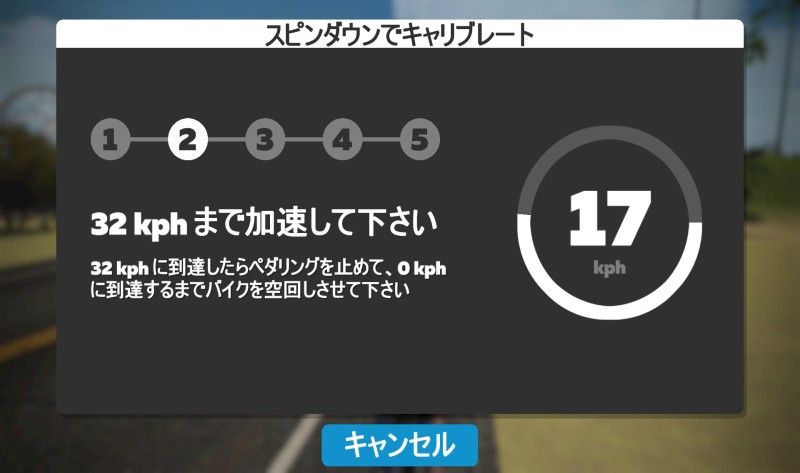
指示されるまま、32km/hになるようペダリングする。
Saris Utilityでは規定の速度に達した後もしばらくペダリングする必要があったが、Zwift上でのキャリブレーションではすぐに脚を止めて良い。
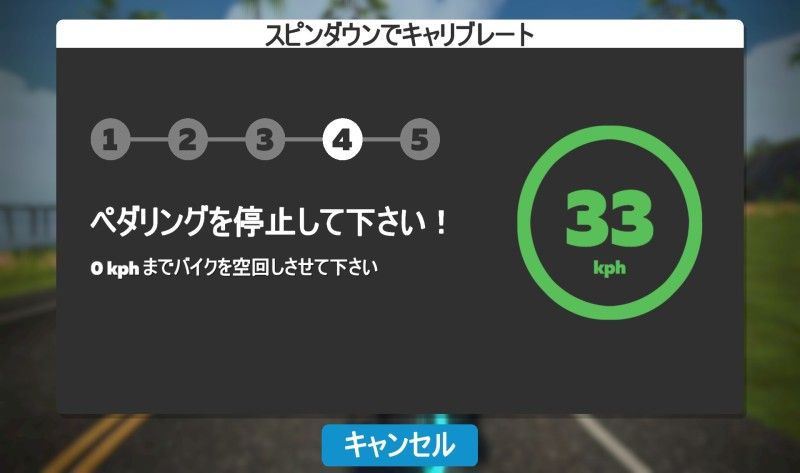
あとは放っておくだけ。ペダルに足を乗せているとなんとなくよくなさそうなので、自転車を降りて空転が止まるまで一休み。
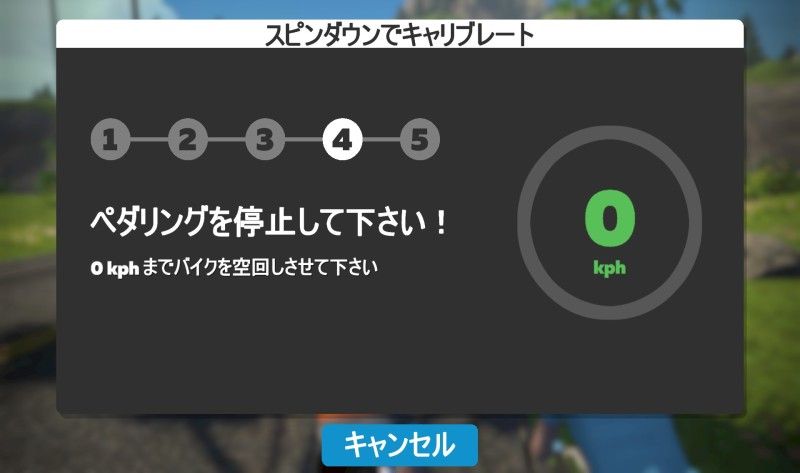
スマートトレーナーの回転が止まると自動的にキャリブレーションされる。空転中にペダルを回したりしてキャリブレーションが失敗した場合、ここにエラーメッセージが表示される。
しかし成功した時は自動的にセンサー接続画面に戻る。少しわかりにくい。
まとめ
どうということはない機能だが、FTPテスト直前など、キチンとパワーを測りたいときなど、ライドを一時中断してキャリブレーションして、また続行できるのは大変便利。